Win7下对游戏手柄进行设置
一:如何查找手柄
1.将游戏手柄USB端口插在电脑上后,电脑会提示接入了新的USB设备。待提示消失后,我们点击【开始】菜单,选择【设备和打印机】。
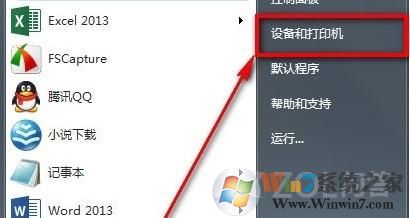
2.打开【设备和打印机】后,可以看到电脑上已连接的所有设备。在【设备】栏里可以找到一个游戏控制器的图标,这就是我们刚才连接上的手柄了。
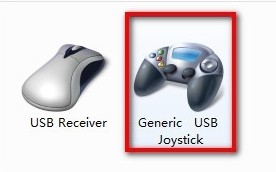
二:如何测试游戏手柄功能
1.用鼠标选中游戏控制器图标,按鼠标右键,选择右键菜单中的【游戏控制器设置】功能。
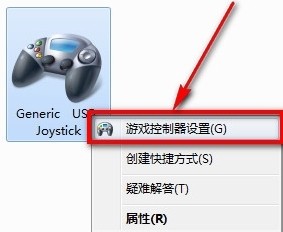
2.在【游戏控制器】设置界面点击右下角的【属性】按钮。
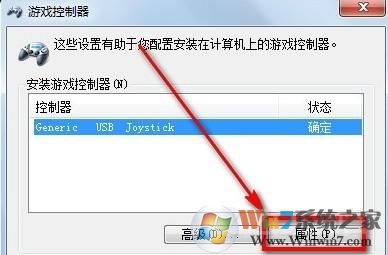
3.在【测试】选项卡下我们可以测试手柄各按钮是否正常工作。首先,可以旋转和按下手柄中的左面方向舵和方向按键,观看“X轴/Y轴”上方的十字光标运动是否正常。最终十字光标应居中显示。
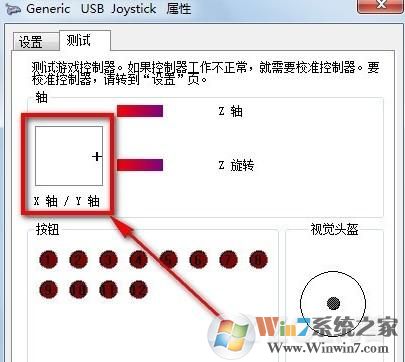
4.然后我们可以测试手柄中的右方向舵是否工作正常。测试过程中,按钮触发的功能对应下图中的圆点会呈红色闪烁状态。测试其他按钮时也类似,不再赘述。

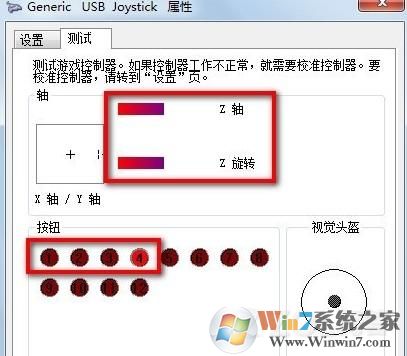
三:校准游戏手柄
1.如果在上面的测试环节发现游戏手柄工作不正常,可以选择【设置】选项卡中的【校准】按钮功能来校准游戏手柄。
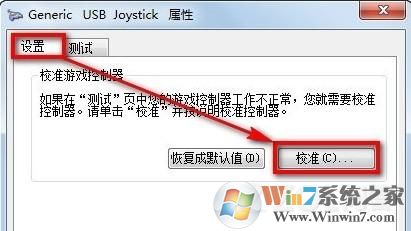
2.进入“设备校准向导”后根据提示依次点击【下一步】。
3.在【校准轴】界面,将手柄左方向舵旋转几圈,重新定位中心点。这个过程校准的是游戏手柄的“X轴/Y轴”。
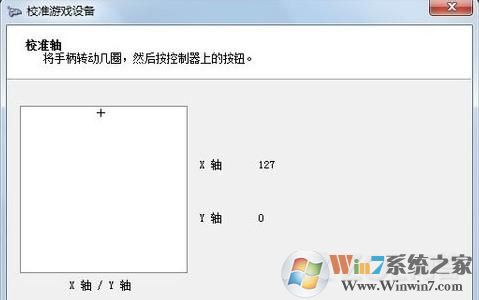
4.下面进入Z轴校准程序。首先,上下移动Z轴,也就是移动手柄上的右方向舵来校准。
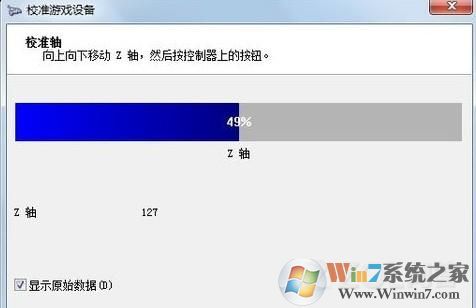
5.然后,将Z轴进行旋转校准。
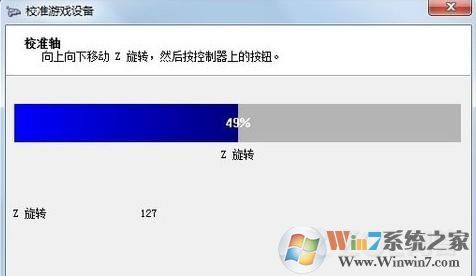
6.Z轴校准完毕后会自动跳转到下述界面,点击【完成】按钮后就可以正常使用手柄了。
模拟器中游戏手柄按键设置




当然不同的模拟器可能设置步骤会有些不同,但是都大同小异,上述就是小编整理的win7系统下游戏手柄的设置方法了,希望对大家有帮助哦。